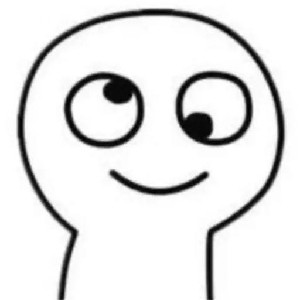记一次信创系统下Typora+PicGo+华为云OBS,云图床配置
前言
Typora + PicGO + 华为云OBS 。Typora Linux版配置PicGo 华为云OBS对象存储,使用Typora写笔记图片自动上传到华为云储存桶。
环境
Linux
国产ARM架构CPU 飞腾2000
银河麒麟V10 SP1。
安装
首先安装Typora
在Typora官网下载LinuxARM版安装包https://typora.io/#linux
解压缩安装包到/opt目录下
tar -zxvf Typora-linux-arm64.tar.gz /opt安装node.js和npm
sudo apt install nodejs
sudo apt install npm安装PicGo,仓库地址:https://github.com/PicGo/PicGo-Core
sudo npm install picgo -g配置PicGo-Core使用华为云OBS
华为云OBS的PicGo插件仓库地址:https://github.com/YunfengGao/picgo-plugin-huawei-uploader
# 进入该picgo安装文件夹(路径可能不一样,以自己的为准)
cd /usr/local/lib/node_modules/picgo/bin/
# 安装插件
./picgo install picgo-plugin-huawei-uploader
# 配置插件参数
./picgo set uploader如下图配置信息,有4个必填项,
第一个必填项为AccessKeyId
第二个必填项为SecretAccessKey
第三个必填项为桶名称
第四个必填项为Endpoint
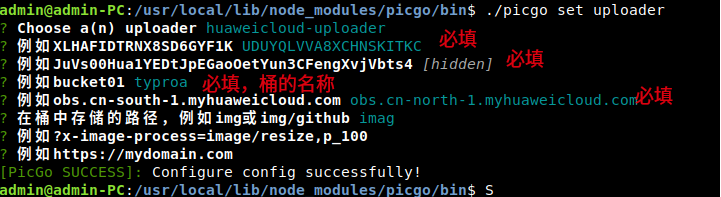
# 选择huawei-uploader插件并应用
./picgo use uploader最后打开Typora偏好设置->图像,如下图配置即可
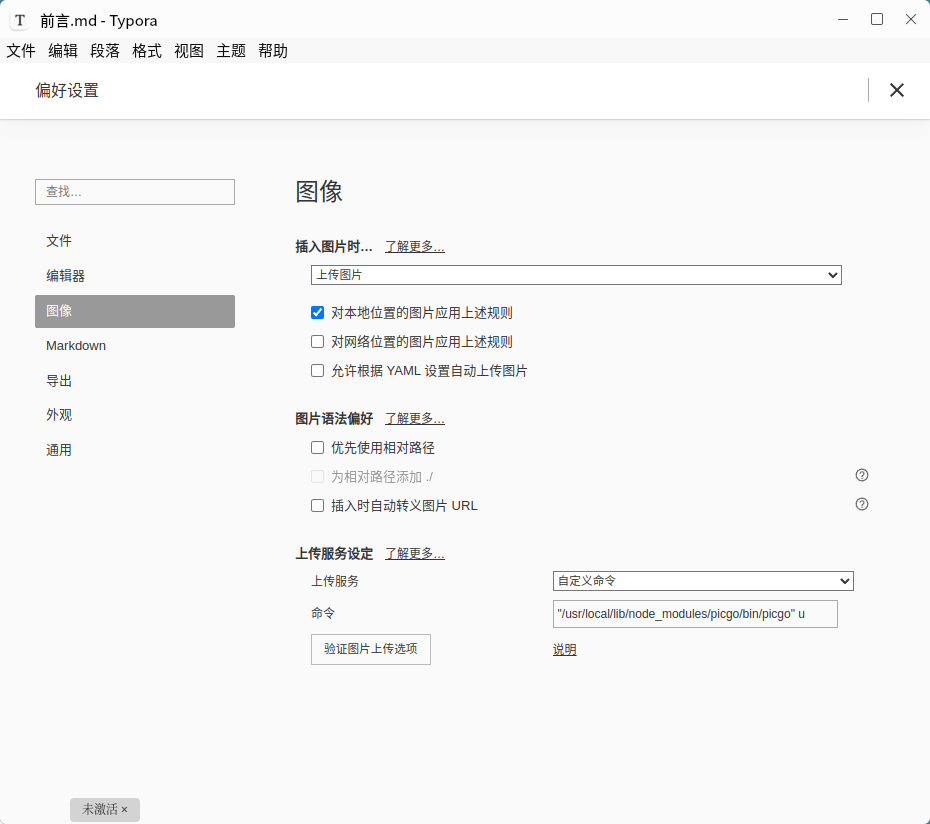
配置命令如下,具体路径根据具体情况更改
"/usr/local/lib/node_modules/picgo/bin/picgo" u最后点击验证图片上传验证是否配置成功
本博客所有文章除特别声明外,均采用 CC BY-NC-SA 4.0 许可协议。转载请注明来自 keyblue的博客!